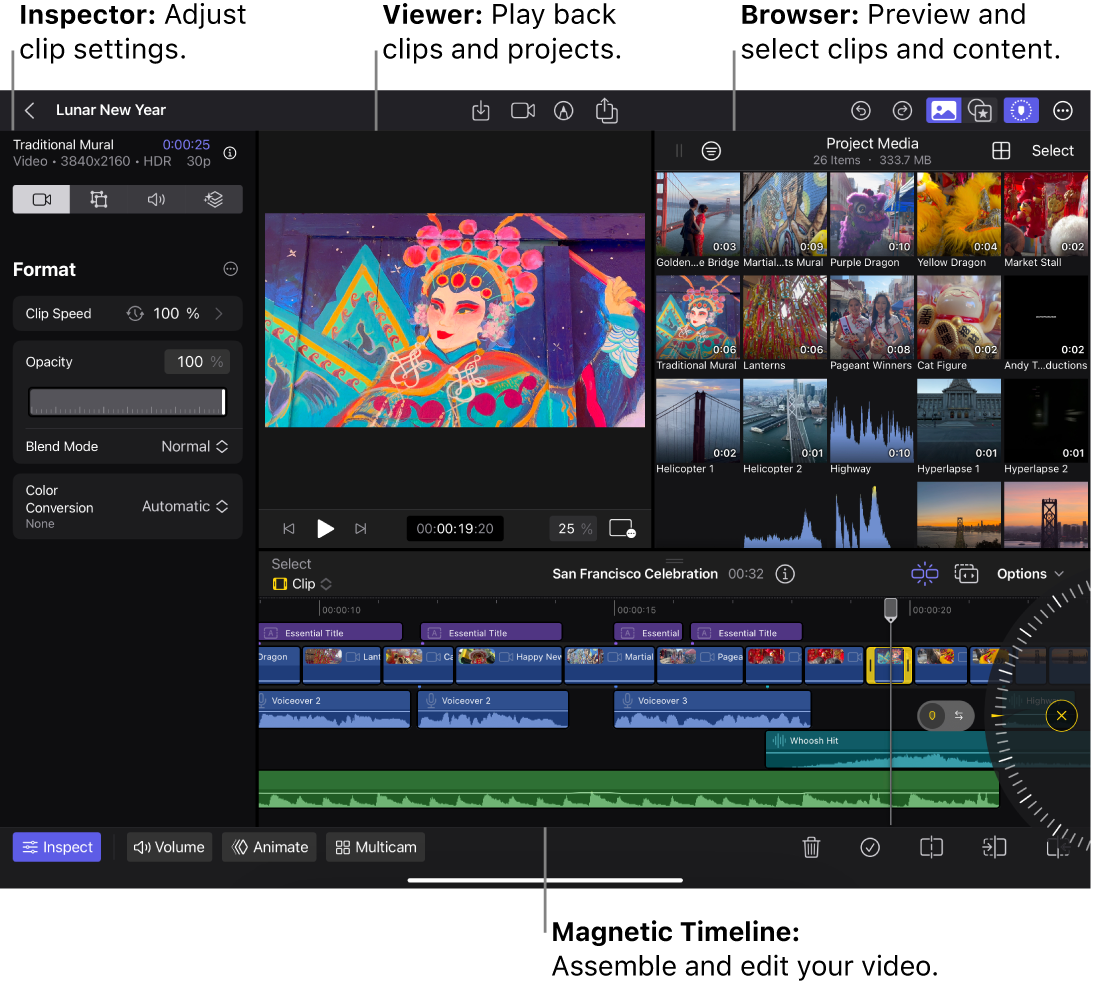「編集」画面
Final Cut Proのメインの編集用ワークスペース。プロジェクトにクリップ、トランジション、エフェクトを追加してから、タイムラインでそれらを組み立てたり編集したりします。プロジェクトを開くと、いくつかの領域に分かれている「編集」画面が表示されます:
ブラウザ: 右上にある、プロジェクトに読み込んだ(またはFinal Cut Proで内蔵カメラを使って撮影した)すべてのビデオクリップ、オーディオクリップ、およびイメージクリップを表示したり整理したりする領域。ブラウザには、iPad用Final Cut Proサブスクリプションに付属のすべてのコンテンツ(エフェクト、トランジション、タイトル、背景、オブジェクト、サウンドトラックミュージック)も表示されます。
ビューア: 上部にある、ブラウザまたはタイムライン内のビデオクリップを再生する領域。
タイムライン: 下部にある、ブラウザからクリップをドラッグして編集する領域。
インスペクタ: 左側にある、ビデオ、オーディオ、エフェクトの設定を調整できる領域。(インスペクタを開くには、「編集」画面の左下隅にある「詳細を表示」をタップします。)